
Kostenlose Software und Tipps für Blogger, Videotutorials und E-Learning
Nachbelichtet betreibe ich seit über 14 Jahren. Gleichzeitig gehört die Produktion von Tutorial-Videos, E-Learning Inhalten und anderen Formaten zu meinem Beruf. Über die Jahre hatte ich viel Software im Einsatz, bis ich nun zu einer Sammlung an Tools gekommen bin, die zum Großteil kostenlos ist.
Kostenloser Videoschnitt und Bearbeitung mit DaVinci Resolve
Für die Bearbeitung von Videos nutze ich seit der Version 12 fast ausschließlich DaVinci Resolve – was aktuell in der Version 15 verfügbar ist. Resolve ist ein sehr umfangreiches Programm für die Videobearbeitung, das auch professionellsten Ansprüchen genügt. Das Beste daran: Es ist in der Standard-Version kostenlos!
Zwar gibt es „DaVinci Resolve Studio“ (welches ich auch habe), dieses unterscheidet sich aber nur in einigen zusätzlichen Funktionen wie der Entfernung von Bildrauschen, einem noch leistungsfähigeren Werkzeug um Videos zu beruhigen (Wackler entfernen), Framerates über 60 fps etc.
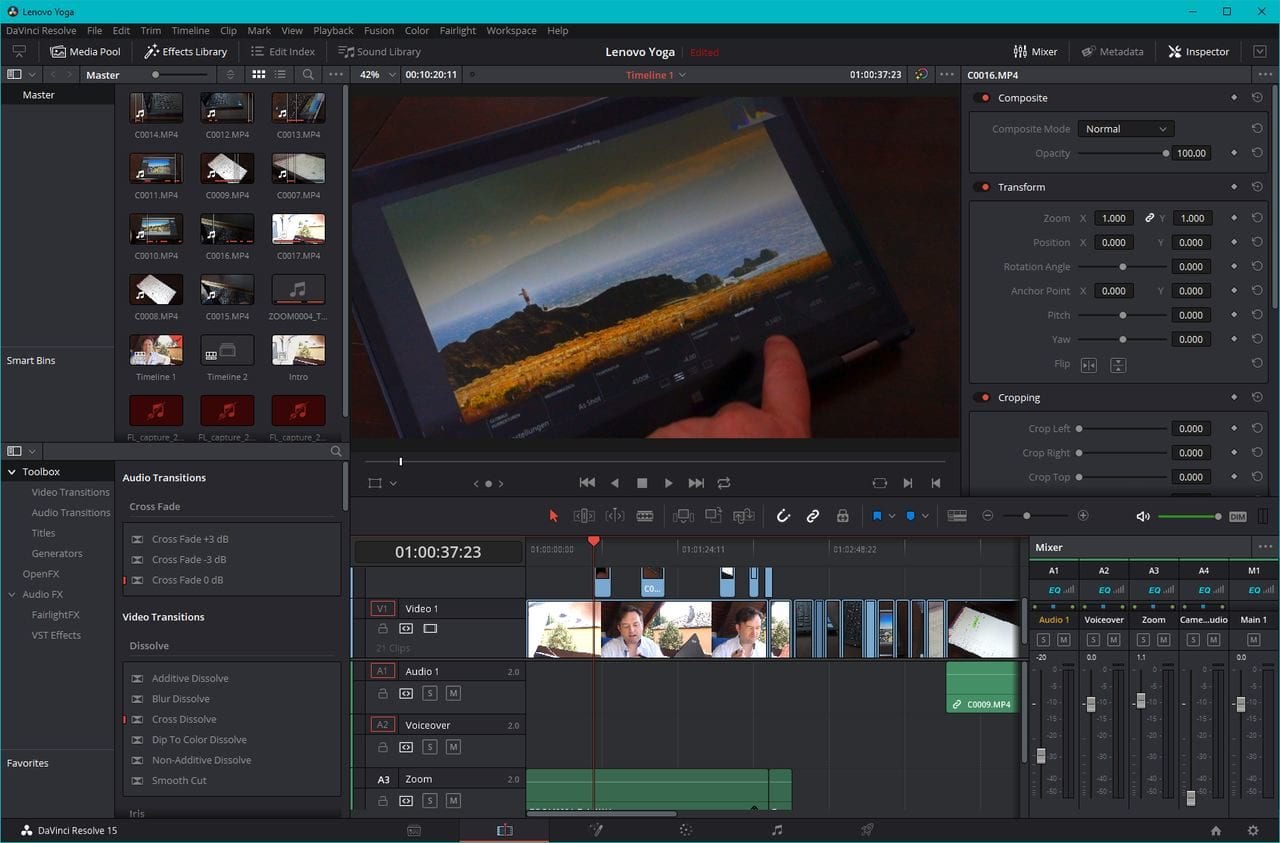
Die Unterschiede zwischen DaVinci Resolve und Resolve Studio sind in diesem PDF zusammengefasst. Nichts davon ist aber ein Grund, nicht auf die kostenlose Version zu setzen und DaVinci Resolve ist die leistungsfähigste und kompletteste kostenlose Software für die Videobearbeitung.
Seit der Version 15 ist auch ein Compositing Programm mit eingebaut, das bislang unter dem Namen Fusion eine eigene Anwendung war. Vergleichbar ist Fusion mit Adobe After Effects. Damit lassen sich nicht nur tolle animierte Grafiken, Bauchbinden oder Videotitel erstellen, sondern auch umfangreiche Spezialeffekte und Retuschen realisieren.
Zudem findet man in Resolve eine ausgefeilte Audiobearbeitung, die auf den professionellen Tools von Fairlight beruht.

Zu DaVinci Resolve gibt es jede Menge guter Anleitungen und Tutorials. Wer schon einmal mit einem NLE (Non Linear Editor) wie Magix Video Deluxe, iMovie oder Final Cut gearbeitet hat, findet sich auch hier schnell zurecht. Sehr gute DaVinci Resolve Anleitungen in englischer Sprache gibt es von Casey Faris. Meine Freunde von DVD Lernkurs haben außerdem einen Schnelleinstieg zu DaVinci Resolve 15 in deutscher Sprache als kostenloses Training.
DaVinci Resolve gibt es HIER für Windows, MacOS und Linux.
Den Bildschirm aufnehmen – Screenrecording
Wenn man Software-Tutorials erstellen möchte, benötigt man einen Screenrecorder, welcher den Bildschirm aufzeichnet. Für Windows-Nutzer gibt es leider noch immer weniger richtig gute (und günstige) Tools als für den Mac-Anwender. Verschiedene Screenrecording-Lösungen für den Mac habe ich HIER gepostet.
Da sich nicht jeder Techsmith Camtasia leisten kann, was tatsächlich eine sehr gute Software ist und im Windows-Bereich praktisch den Standard darstellt, habe ich hier einige Tipps von kostenlos bis preiswert.
Die wohl beste Alternative zu Camtasia ist Flashback von Blueberry. In der kostenlosen Express-Version könnt ihr nur Aufnahmen vom Bildschirm machen und in MP4 umwandeln. Flashback Express hat aber keine Schnittfunktionen, Textanmerkungen, Markierungsmöglichkeiten etc. Allerdings braucht man das vielleicht auch gar nicht, weil man die Aufzeichnungen ebenso gut mit DaVinci Resolve bearbeiten kann.
Die Pro-Version kostet für den persönlichen Gebrauch 43 Euro, für Unternehmen und den kommerziellen Einsatz 52 Euro. Das ist noch immer sehr preiswert, wenn man den Funktionsumfang betrachtet, der sich in den wesentlichen Funktionen nicht vom 250 Euro teuren Camtasia unterscheidet. Die Pro-Version erlaubt den Schnitt mehrerer Spuren, Anmerkungen, Hervorhebungen, Zoom-Funktion und vieles mehr.
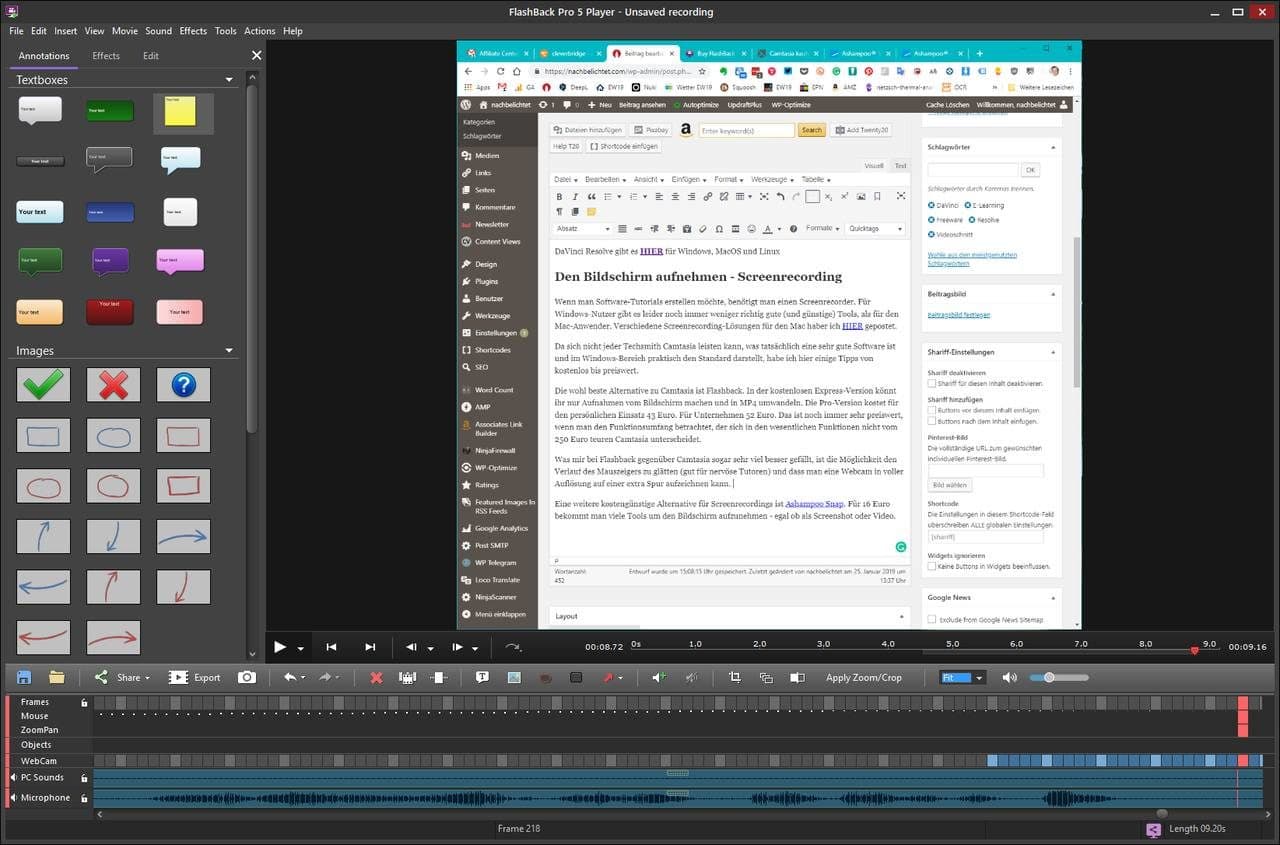
Was mir bei Flashback gegenüber Camtasia sogar sehr viel besser gefällt, ist die Möglichkeit, den Verlauf des Mauszeigers zu glätten (gut für nervöse Tutoren) und dass sich Bereiche ohne Aktivität automatisch entfernen lassen.

Melde dich zu meinem Newsletter an!
Du kannst dich jederzeit abmelden und ich verspreche: Kein Spam!
Die mit Sternchen (*) gekennzeichneten Verweise sind sogenannte Provision-Links. Als Amazon-Partner verdiene ich an qualifizierten Verkäufen.Wenn du auf so einen Verweislink klickst und über diesen Link einkaufst, bekomme ich von deinem Einkauf eine Provision. Für dich verändert sich der Preis nicht und du unterstützt damit meine Arbeit. Preisänderungen und Irrtümer vorbehalten.






Sehr nützliche Tipps. Ich bin neu und möchte mit Tutorials Videos starten. Da helfen mir die kostenlos Versionen sehr. Vielen Dank
Hallo Markus,
coole Tipps zur technischen Ausstattung. Wie schätzt du Kompressionsleistung und Qualität der komprimierten Bilder von RIOT im Vergleich zu TinyPNG ein?
Bin auch sehr glücklich mit Davinci Resolve – auch wenn ich noch ein blutiger Anfänger bin.